Как да управлявате файлове на сайтовете от вашият бизнес отгоре
Днес аз ще кажа и ще ви покаже как можете да много лесно да управлявате файловете на контролния панел на вашия сайт, вашият бизнес. Фактът, че ми беше казано е CPanel, ако не знаете, не забравяйте да проверите. Между другото, всички материали на Cpanel можете да намерите в категория - уеб, в страничната колона на сайта има една джаджа с всички заглавия, това е, където можете да намерите всички материали, за една и съща категория, така че можете да преминете към страницата - карта на сайта.
Как да управлявате файлове на мястото в CPanel. За да направите това, вашият бизнес има отделна страница - управител на файла, като щракнете върху която ще отиде в главната директория на вашия сайт, който е каталог на всички файлове на вашия сайт. В главната директория, можете да управлявате файловете на вашия сайт, редактиране, изтриване, качване на файлове и т.н.
И така влезте в Cpanel, намерете секцията - Досиетата, и кликнете на раздела - файлов мениджър.
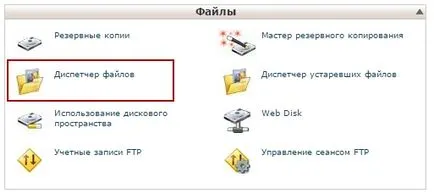
Изберете вашия домейн. в главната директория, където искате да отидете. Кликнете върху бутона - скок.
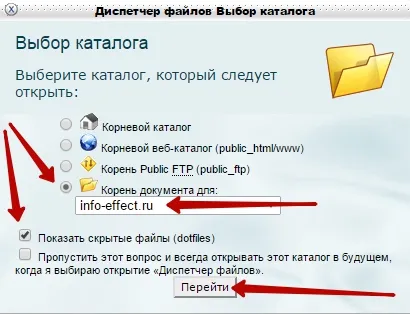
Вие ще бъдете отведени на страница. който ще се намира всички файлове на вашия сайт.
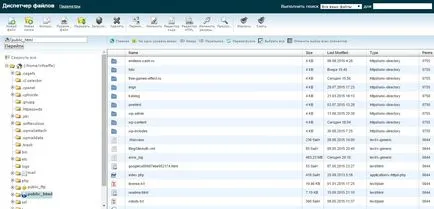
Аз ще ви кажа за основните функции и възможности - файловия мениджър.
- Качване на файлове. Отворете папката, в която искате да качвате файлове, ако трябва да качите файла в главната директория, след което незабавно натиснете горната част на раздела - Изпращане.
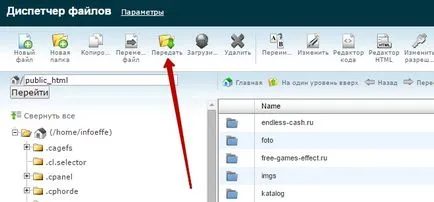
Напред. кликнете върху бутона - Изберете файла.
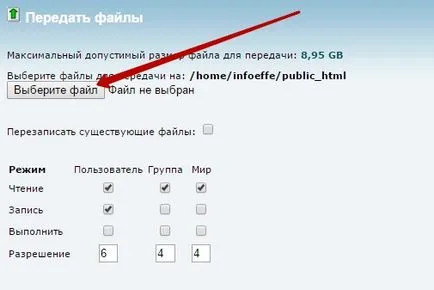
След това ще трябва да изберете файл на компютъра ви, която искате да изтеглите каталога, изчакайте файл за изтегляне и се върнете към файловия мениджър. О, и можете да заредите файлове във формат - Zip, Rar, PDF, HTML. Например, ако сте изтеглили файловете в Zip архив, можете веднага да извлечете архива за да направите това, изберете файла и кликнете върху раздела в горната - екстракт.
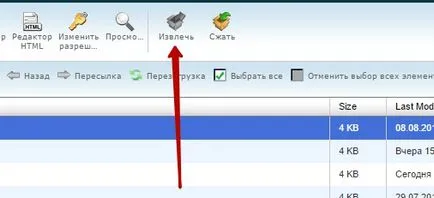
След като сте се извлича файлове от компресирания файл, не можете да премахнете исканото изображение, за които го маркирате и натиснете нагоре в раздела - Delete.
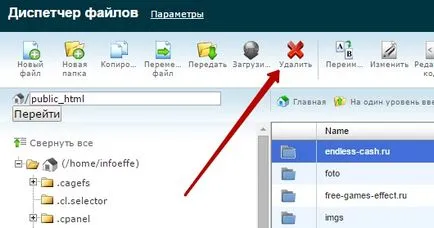
О, и мениджъра на файлове е много удобен за изтегляне на файлове в директория, например, когато добавянето на сайт към търсене в Google. ще трябва да изтеглите тест файл в главната директория на вашия сайт. Това е просто файл мениджъра, за да направите това може да бъде много лесно и бързо.
Можете също да редактирате файлове за това, изберете файла във файловия диспечер, който искате да редактирате и кликнете върху раздела в горната - на климата.
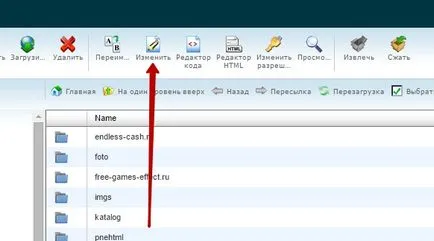
В Мениджър, можете да изтеглите отделни файлове на вашите компютърни файлове, за да направите това, изберете файла и кликнете върху бутона в горната - Download, файлът автоматично се изтегля към вашия компютър. Изтеглят се само отделни файлове или цяла папка, вие няма да можете да изтеглите само файловете поотделно, които се намират в папка или подпапка.
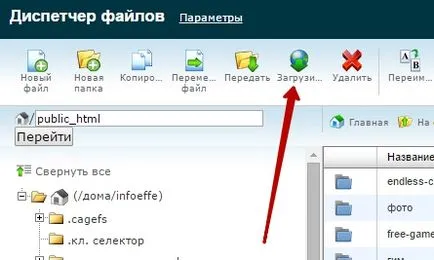
Така че, добре, че е в основата на всички. Казах ти, че основните функции и възможности на файловия мениджър. Ти просто ще консолидира в практика всичко, което съм написал. Разбира се, ако вие сте едва започва да се запознае с CPanel, ще отначало изглежда, че всичко тук е толкова трудно и не е ясно, но това е нормално и естествено. Това отнема време, за да се развие и да се адаптира, така че не се отчайвайте, ако нещо не е ясно веднага, да продължи да се учи, и в крайна сметка всичко ще стане ясно.
На тази Имам всичко, ако имате някакви въпроси, пишете на мен, докато се срещнем отново!
Вижте повече!
Сбербанк онлайн
Най-доброто!
Интернет за напреднали
iPhone 7 Plus RED Special Edition
Създаване на безплатен сайт!
естествено развитие
оптимизация на уеб сайт
ускорение сайт
Сигурен сайт
Промоция в социалните мрежи
Супер Wordpress Plugins
WooCommerce от А до Я!
Записванията за Windows 10
Компютри за манекени